สารบัญ
เอาล่ะ เป็นทางการ: คุณไม่สามารถเพิกเฉยต่อ TikTok ได้อีกต่อไป
เป็นแพลตฟอร์มโซเชียลมีเดียที่มีผู้ใช้มากเป็นอันดับที่ 7 ของโลก โดยมีผู้ใช้งานทั่วโลก 689 ล้านคน และมีการดาวน์โหลดมากกว่า 2 พันล้านครั้ง ครั้ง. นี่ไม่ใช่กระแสนิยม แต่เป็นปรากฏการณ์ทางโซเชียลมีเดีย และถึงเวลาเริ่มต้นใช้งาน (และค้นหาว่าใครคือ Charli D’Amelio ในโลกนี้)
หากคุณยังใหม่กับแพลตฟอร์มการแชร์วิดีโอ เราช่วยคุณได้ (คลาสสิกแบบเรา!)
อ่านต่อไปสำหรับทุกสิ่งที่คุณจำเป็นต้องรู้เกี่ยวกับการเริ่มต้นใช้งาน TikTok และการฝึกฝนการตัดต่อวิดีโอของคุณ
โบนัส: รับรายการตรวจสอบการเติบโตของ TikTok ฟรี จากผู้สร้าง TikTok ชื่อดัง Tiffy Chen ที่แสดงให้คุณเห็นถึงวิธีเพิ่มผู้ติดตาม 1.6 ล้านคนด้วยไฟสตูดิโอ 3 ดวงและ iMovie
TikTok คืออะไร
TikTok คือแพลตฟอร์ม สำหรับวิดีโอมือถือแบบสั้น ผู้ใช้สามารถสร้างวิดีโอที่มีความยาวระหว่าง 5 วินาทีถึง 3 นาที และใช้คลังเพลงขนาดใหญ่และเอฟเฟกต์สนุกๆ เพื่อตัดต่อภาพยนตร์ดิจิทัลขนาดพอดีคำได้อย่างรวดเร็ว หากคุณต้องการทราบวิธีใช้ TikTok ให้ดูวิดีโอของเราที่นี่:
แต่นอกเหนือจากความสนุกของการถ่ายและตัดต่อวิดีโออย่างรวดเร็วจากโทรศัพท์ของคุณแล้ว สิ่งที่ทำให้ TikTok ไม่อาจต้านทานได้สำหรับคนจำนวนมากคือ การค้นพบ เนื้อหาผ่านอัลกอริทึมที่ปรับแต่งอย่างละเอียดของ TikTok
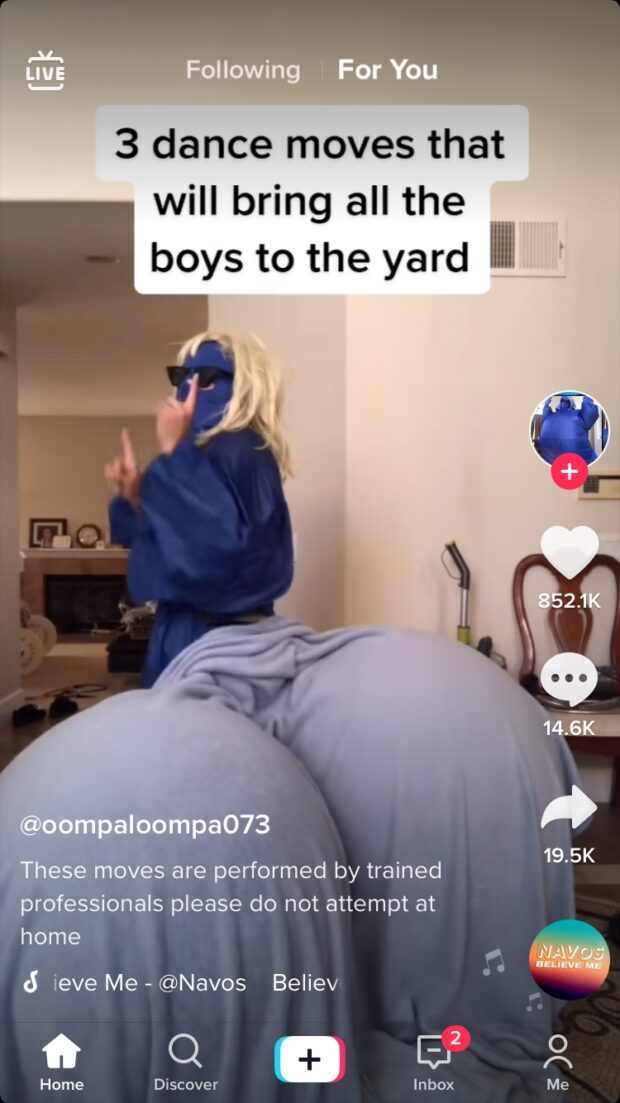
หน้า For You ของ TikTok (หน้าจอหลักของแอป) นำเสนอสตรีมวิดีโอจากผู้ใช้รายอื่นอย่างไม่รู้จบ และฉลาดขึ้นและคือการค้นหาชื่อผู้ใช้ของพวกเขา ไปที่แท็บ ค้นพบ (ไอคอนที่สองจากด้านล่างขวา) และพิมพ์ชื่อของพวกเขา
อีกหนึ่งตัวเลือก: สแกน TikCode ของเพื่อนของคุณ นี่คือรหัส QR เฉพาะที่สร้างขึ้นในโปรไฟล์ของผู้ใช้ สแกนด้วยโทรศัพท์ของคุณ แล้วคุณจะเข้าสู่โปรไฟล์ของพวกเขาบนหน้าจอของคุณ... ไม่จำเป็นต้องแตะหรือพิมพ์ให้น่ารำคาญ
วิธีมีส่วนร่วมกับผู้ใช้รายอื่นบน TikTok
การมีปฏิสัมพันธ์กับผู้ใช้รายอื่นไม่เพียงแต่ทำให้ TikTok เป็นสถานที่ที่สนุกมากขึ้นเท่านั้น (คุณรู้ไหม การใส่ "โซเชียล" ลงในโซเชียลมีเดีย) แต่ยังเป็นส่วนสำคัญของกลยุทธ์การตลาดของ TikTok ที่ประสบความสำเร็จอีกด้วย
ในทุกวิดีโอ คุณจะพบเมนูไอคอนทางด้านขวามือที่ให้คุณมีส่วนร่วมและโต้ตอบกับผู้ใช้ TikTok คนอื่นๆ ใช้ 'em!
- แตะ ไอคอนโปรไฟล์ เพื่อไปที่โปรไฟล์ของผู้ใช้ (และถ้าคุณเก่งพอ ให้แตะเครื่องหมายบวกเล็กๆ เพื่อติดตามผู้สร้าง)
- แตะ ไอคอนหัวใจ เพื่อชอบวิดีโอ (นี่เป็นอุปกรณ์ประกอบฉากของครีเอเตอร์และช่วยให้ TikTok ทราบว่าคุณต้องการดูเนื้อหาประเภทใดเพิ่มเติม!)
- แตะ ไอคอนกรอบคำพูด เพื่อแสดงความคิดเห็นหรืออ่านความคิดเห็น
- แตะ ไอคอนลูกศร เพื่อแชร์วิดีโอกับเพื่อน บันทึก ใช้เอฟเฟ็กต์เดียวกันกับวิดีโอของคุณเอง หรือเล่นคู่หรือต่อวิดีโอตามเทคใหม่ของคุณเอง
- แตะ ไอคอนบันทึกการหมุน เพื่อดูว่าเพลงใดถูกใช้ในวิดีโอ และสำรวจTikTok อื่นๆ ที่ใช้คลิปเดียวกัน
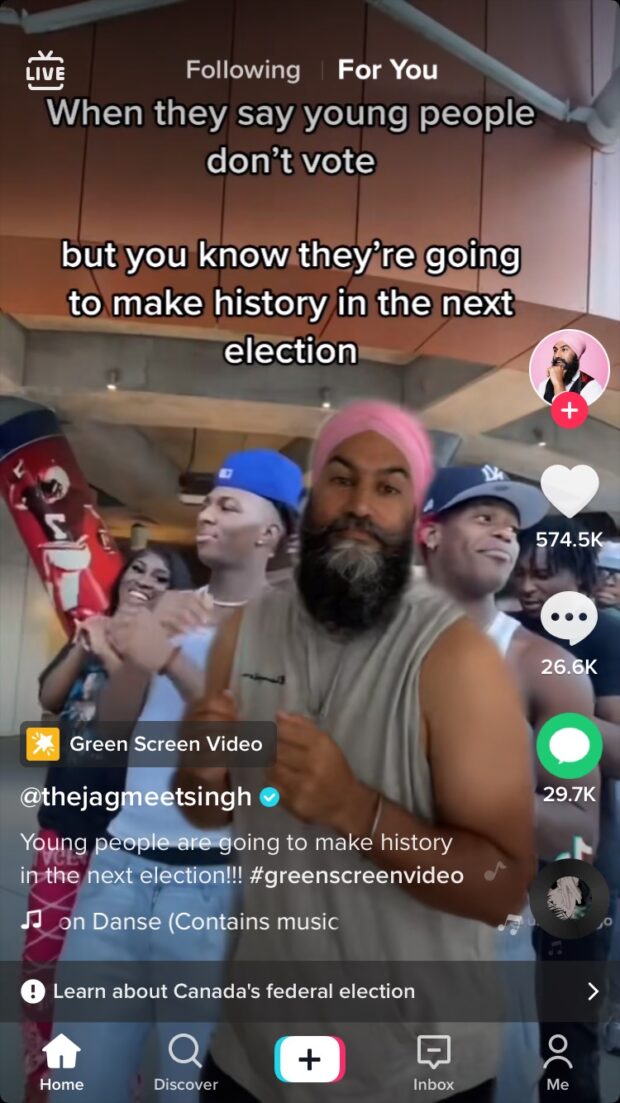
แน่นอนว่านี่เป็นเพียงการขีดข่วนสิ่งที่ TikTok สามารถทำได้
หาก คุณพร้อมที่จะยกระดับกลยุทธ์ TikTok ของแบรนด์ของคุณไปอีกขั้น เรามีคำแนะนำเชิงลึกเพิ่มเติมที่จัดการทุกอย่างตั้งแต่การวิเคราะห์ TikTok ไปจนถึงกลยุทธ์ในการสร้างรายได้บนแพลตฟอร์ม ขุดทรัพยากรทั้งหมดของคลัง TikTok ของเราที่นี่... แล้ววอร์มเสียงร้องเพลงของคุณเพราะเราแค่ ความทะเยอทะยาน สำหรับการดูเอท
ขยายสถานะ TikTok ของคุณไปพร้อมกับช่องทางโซเชียลอื่นๆ ของคุณ ใช้ SMMExpert จากแดชบอร์ดเดียว คุณสามารถตั้งเวลาและเผยแพร่โพสต์สำหรับช่วงเวลาที่ดีที่สุด มีส่วนร่วมกับผู้ชม และวัดประสิทธิภาพ ทดลองใช้ฟรีวันนี้
เริ่มต้นใช้งาน
เติบโตบน TikTok เร็วขึ้นด้วย SMMExpert
ตั้งเวลาโพสต์ เรียนรู้จากการวิเคราะห์ และตอบกลับความคิดเห็นทั้งหมดในที่เดียว
เริ่มทดลองใช้ 30 วันของคุณฉลาดขึ้นเกี่ยวกับสิ่งที่คุณชอบเมื่อเวลาผ่านไป (บางทีก็ ฉลาดเกินไปอย่างที่ผู้ใช้บางคนกังวลใจ) มันเหมือนกับสถานีทีวีส่วนตัวที่ตอบสนองทั้งความสนใจของคุณและช่วงความสนใจที่สั้นลงของเรา!TikTok ครองตลาด Gen Z ได้อย่างไม่น่าเชื่อ ได้ทำให้มันกลายเป็นขุมพลังทางการตลาด เพลงกลายเป็นไวรัล (สวัสดี Doja Cat!) ดวงดาวบังเกิด (ตะโกนถึงแอดดิสัน แร ผู้ผันอาชีพเต้น TikTok มาเป็นนักแสดงนำใน He’s All That ) กระแสนิยมแพร่กระจายอย่างรวดเร็ว (จำได้ไหมว่าคุณไม่สามารถหาเฟต้าช่วยชีวิตคุณได้เมื่อใด)
เรื่องสั้น: เป็นโอกาสอันยอดเยี่ยมสำหรับแบรนด์ต่างๆ ที่จะเข้าไปมีส่วนร่วมและสร้างความฮือฮาอย่างมาก
สิ่งสำคัญคือต้องสังเกตว่าดนตรีและการเต้นมีความสำคัญต่อระบบนิเวศของ TikTok อย่างไร แอปนี้เกิดจากการควบรวมกิจการระหว่าง ByteDance และ Mysical.ly
สิ่งสำคัญคือ นอกจากนี้ โปรดทราบว่า แอปต้องเผชิญกับข้อโต้แย้งเนื่องจากข้อกังวลด้านความเป็นส่วนตัวและความปลอดภัยที่มีรายละเอียดสูง
แต่เห็นได้ชัดว่าปัญหาเหล่านี้ไม่ได้ทำให้ผู้ใช้หลายล้านคนทั่วโลกเลิกใช้แอปนี้ นี่คือวิธีที่คุณสามารถร่วมสนุกได้เช่นกัน
วิธีตั้งค่าบัญชี TikTok
1. ดาวน์โหลดแอป TikTok จาก iOS App Store หรือ Google Play
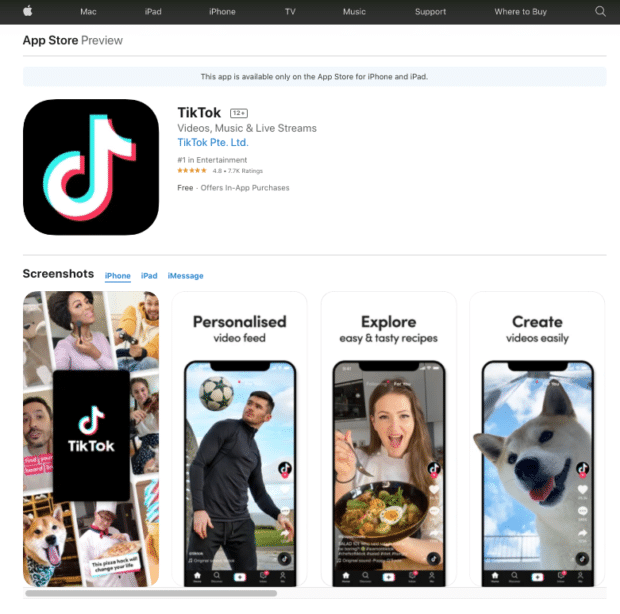
2. เปิดแอป
3. ไปที่ ฉัน .
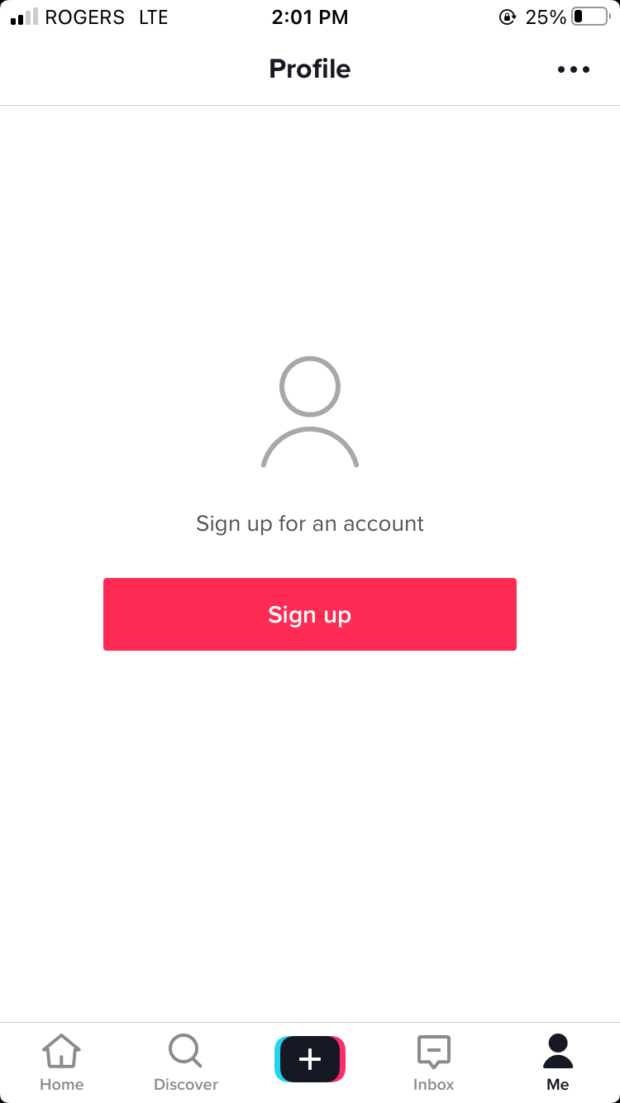
4. เลือกวิธีการสมัคร
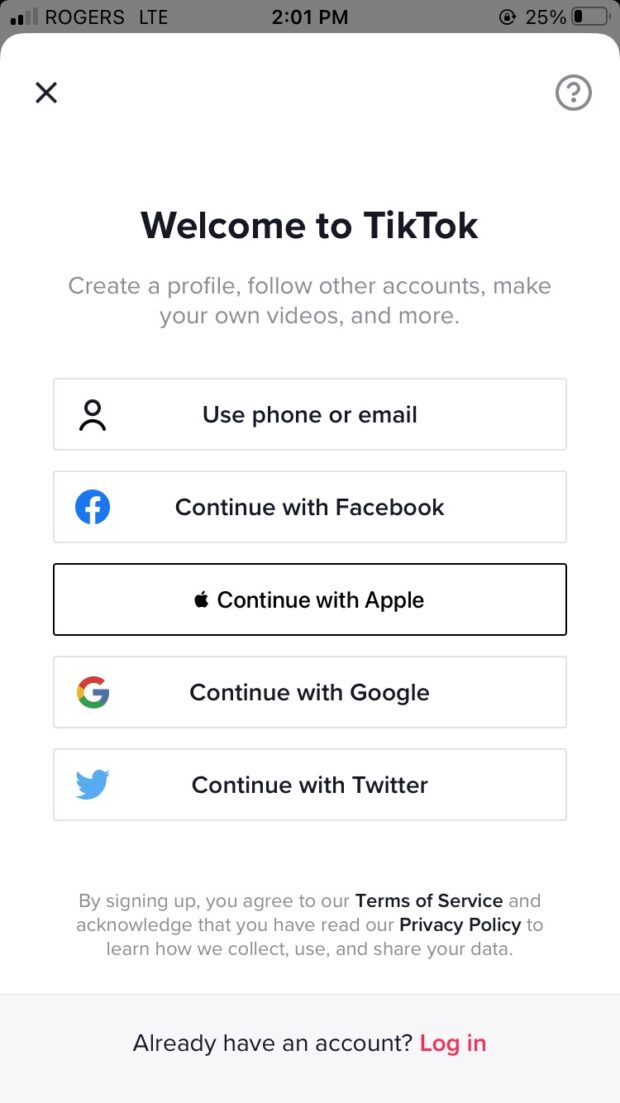
คุณทำสำเร็จแล้ว! ตอนนี้คุณเป็น TikTok-er แล้ว! ไม่มีการเอาคืน!
วิธีสร้าง TikTok
จากแน่นอนว่าบัญชี TikTok เป็นเพียงขั้นตอนหนึ่งในการเดินทางสู่การครอบงำโซเชียลมีเดียทั้งหมด คุณต้องสร้างเนื้อหาด้วย โชคดีที่มันง่ายและสนุก
1. เมื่อคุณตั้งค่าบัญชีแล้ว ให้แตะสัญลักษณ์ + ที่ด้านล่างของหน้าจอเพื่อเข้าสู่โหมดสร้าง
2. ก่อนที่คุณจะเริ่มบันทึก คุณจะสามารถเลือกองค์ประกอบการแก้ไขต่างๆ ล่วงหน้าเพื่อใช้กับวิดีโอคลิปของคุณได้จากเมนูทางด้านขวาของหน้าจอ พลิกไปที่กล้องหน้า ปรับแต่งความเร็ว ใช้เลนส์เสริมความงามที่นุ่มนวล เล่นกับฟิลเตอร์ต่างๆ ตั้งเวลาถ่าย หรือสลับเปิดหรือปิดแฟลช
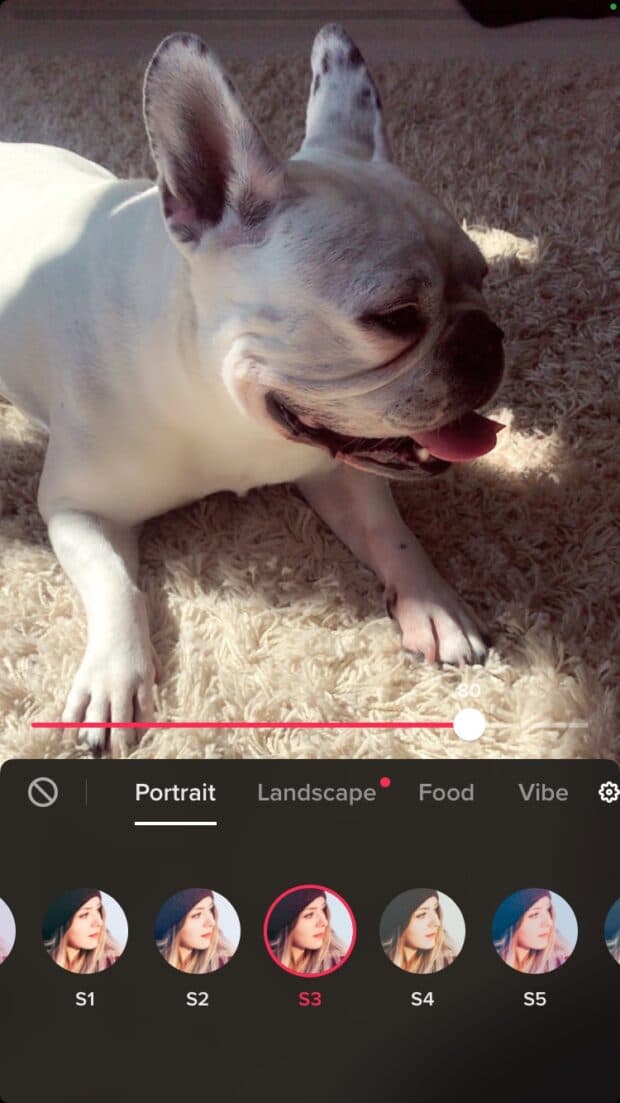
3. ที่ด้านบนของหน้าจอ แตะ เพิ่มเสียง เพื่อเตรียมคลิปเสียงและเพลง
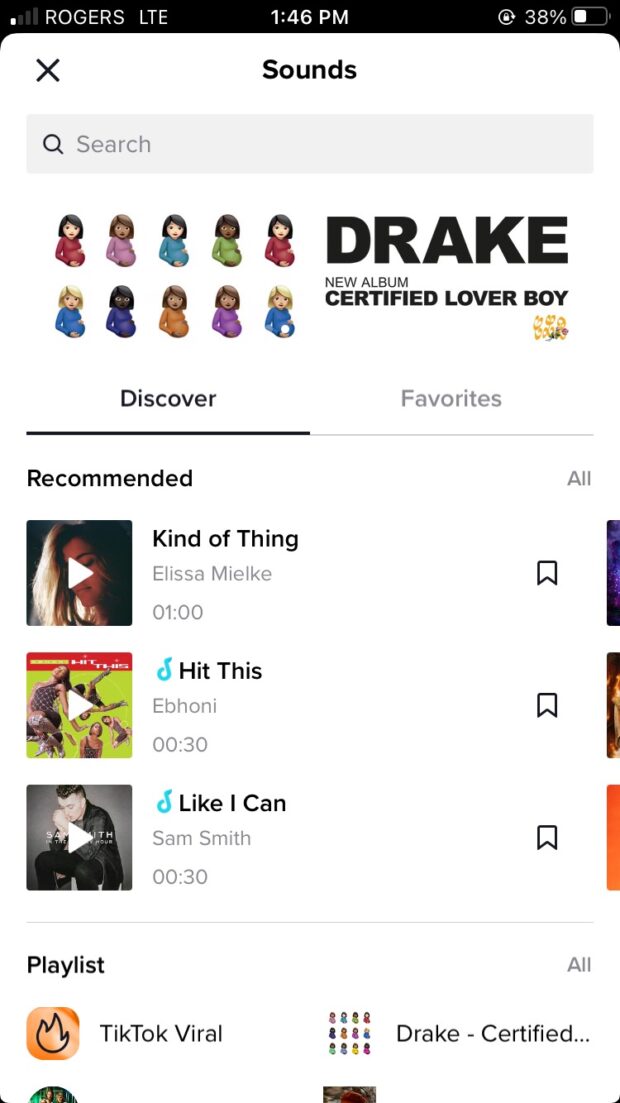
4. พร้อมที่จะบันทึก? กดปุ่มสีแดงตรงกลางด้านล่างค้างไว้เพื่อบันทึกวิดีโอ หรือแตะหนึ่งครั้งเพื่อถ่ายภาพ หรือแตะ อัปโหลด ทางด้านขวาของปุ่มบันทึก แล้วดูคลังกล้องของคุณเพื่ออัปโหลดภาพถ่ายหรือวิดีโอจากที่นั่น

5. หากคุณต้องการเพิ่มวิดีโอหรือรูปภาพในลำดับ ให้ทำตามขั้นตอนที่ 2 ถึง 4 อีกครั้ง
6. เมื่อคุณสร้าง "ฉาก" ทั้งหมดแล้ว ให้กดไอคอนเครื่องหมายถูก
7. จากนั้นคุณจะมีโอกาสแก้ไขเพิ่มเติม เพิ่มข้อความ สติกเกอร์ ฟิลเตอร์เพิ่มเติม เสียงพากย์ และอื่นๆ อีกมากมาย
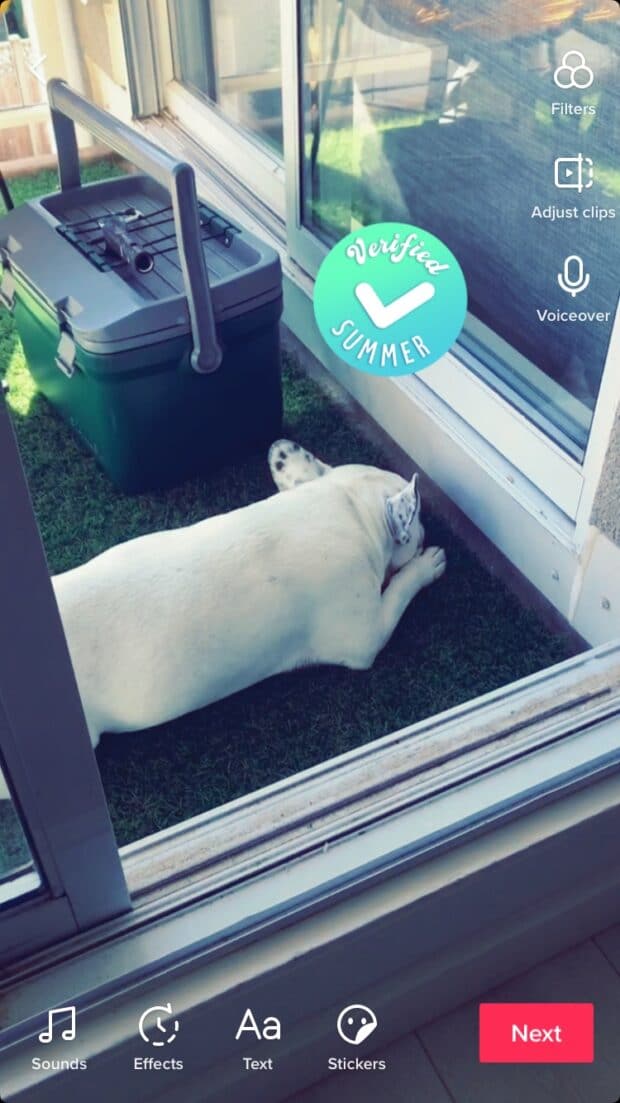
8. เมื่อคุณพอใจกับวิดีโอของคุณแล้ว ให้คลิก ถัดไป เพื่อเพิ่มคำบรรยายหรือแฮชแท็ก แท็กเพื่อน เพิ่มURL หรือสลับเปิดหรือปิดตัวเลือกความเป็นส่วนตัวต่างๆ
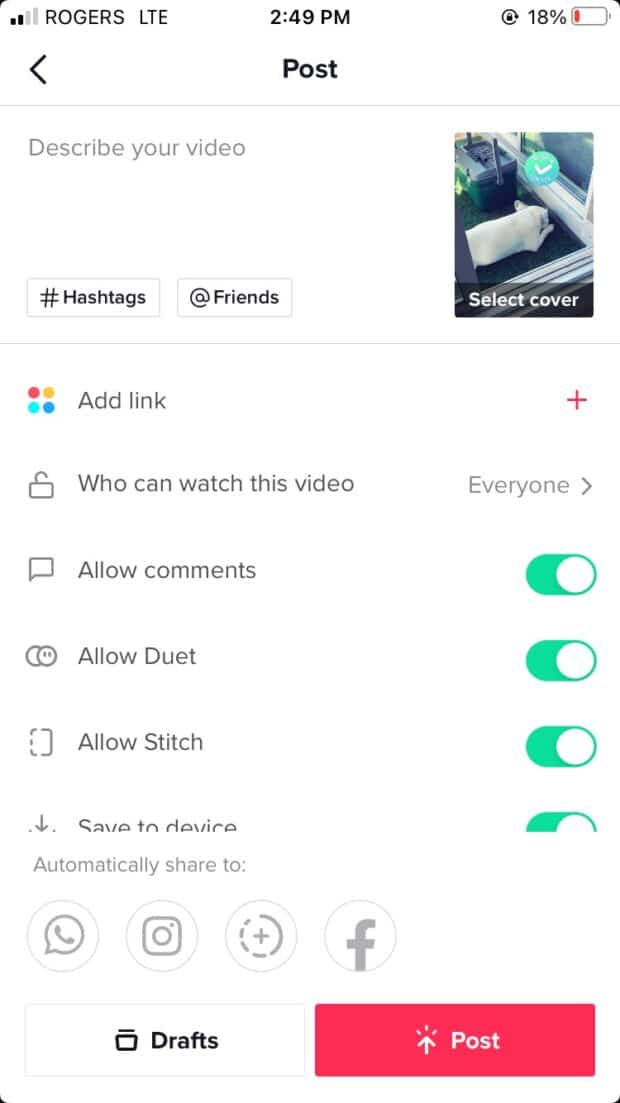
9. โพสต์โดยแตะ โพสต์ !
ตั้งเวลา TikTok
หากคุณไม่ต้องการโพสต์ทันที คุณสามารถใช้ SMMExpert เพื่อ กำหนดเวลา TikToks ของคุณได้ตลอดเวลาในอนาคต . (ตัวกำหนดตารางเวลาดั้งเดิมของ TikTok อนุญาตให้ผู้ใช้ตั้งเวลา TikToks ล่วงหน้าได้สูงสุด 10 วันเท่านั้น)
หากต้องการสร้างและตั้งเวลา TikTok โดยใช้ SMMExpert ให้ทำตามขั้นตอนเหล่านี้:
- บันทึกวิดีโอของคุณและ แก้ไข (เพิ่มเสียงและเอฟเฟกต์) ในแอพ TikTok
- เมื่อคุณแก้ไขวิดีโอเสร็จแล้ว ให้แตะ ถัดไป ที่มุมล่างขวาของหน้าจอ จากนั้น เลือก ตัวเลือกเพิ่มเติม แล้วแตะ บันทึกลงในอุปกรณ์
- ใน SMMExpert ให้แตะไอคอน สร้าง ที่ด้านบนสุดของเมนูด้านซ้ายเพื่อเปิด Composer
- เลือกบัญชีที่คุณต้องการเผยแพร่ TikTok ของคุณ
- อัปโหลด TikTok ที่คุณบันทึกไว้ในอุปกรณ์ของคุณ
- เพิ่มคำบรรยาย คุณสามารถใส่อิโมจิและแฮชแท็ก และแท็กบัญชีอื่นๆ ในคำบรรยายของคุณได้
- ปรับการตั้งค่าเพิ่มเติม คุณสามารถเปิดหรือปิดใช้งานความคิดเห็น Stitches และ Duets สำหรับแต่ละโพสต์ของคุณ หมายเหตุ : การตั้งค่าความเป็นส่วนตัวของ TikTok ที่มีอยู่ (ตั้งค่าในแอพ TikTok) จะแทนที่การตั้งค่าเหล่านี้
- ดูตัวอย่างโพสต์ของคุณ แล้วคลิก โพสต์เลย เพื่อเผยแพร่ทันที หรือ...
- …คลิก กำหนดเวลาภายหลัง เพื่อโพสต์ TikTok ของคุณที่เวลาที่แตกต่างกัน คุณสามารถเลือกวันที่เผยแพร่ได้ด้วยตนเองหรือเลือกจาก เวลาที่ดีที่สุดที่กำหนดเองที่แนะนำในการโพสต์เพื่อการมีส่วนร่วมสูงสุดสามรายการ
เพียงเท่านี้! TikToks ของคุณจะปรากฏใน Planner ควบคู่ไปกับโพสต์โซเชียลมีเดียอื่นๆ ที่กำหนดเวลาไว้
โฟลว์นี้ใช้งานได้ทั้งบนเดสก์ท็อปและในแอปมือถือ SMMExpert
เก่งขึ้นที่ TikTok — ด้วย SMMExpertเข้าถึง bootcamps โซเชียลมีเดียสุดพิเศษรายสัปดาห์ที่โฮสต์โดยผู้เชี่ยวชาญของ TikTok ทันทีที่คุณสมัคร พร้อมเคล็ดลับวงในเกี่ยวกับวิธี:
- เพิ่มผู้ติดตามของคุณ
- รับการมีส่วนร่วมมากขึ้น
- เข้าสู่หน้า For You
- และอีกมากมาย!
วิธีใช้เอฟเฟ็กต์ TikTok
เอฟเฟ็กต์การแก้ไขของ TikTok เป็นส่วนสำคัญที่ทำให้แอพนี้น่าดึงดูดใจ ด้วยฟิลเตอร์ เอฟเฟ็กต์ และองค์ประกอบกราฟิกในตัว การเขียนผลงานชิ้นเอกจึงเป็นเรื่องง่าย (โดยเฉพาะอย่างยิ่ง: ผลงานชิ้นเอกที่ตั้งค่าเป็นเพลงของ Megan Thee Stallion ซึ่งทำให้คุณต้องตาลุกเป็นไฟ)
1. แตะไอคอน + เพื่อเริ่มสร้างวิดีโอของคุณ
2. แตะเมนู เอฟเฟกต์ ทางด้านซ้ายของปุ่มบันทึก
3. เลื่อนไปทางขวาเพื่อสำรวจหมวดหมู่ย่อยของเอฟเฟกต์ต่างๆ ตั้งแต่ "สัตว์" ไปจนถึง "ตลก" แตะเอฟเฟ็กต์ใดๆ เพื่อดูตัวอย่างในกล้อง

4. ในส่วน "หน้าจอสีเขียว" คุณจะพบวิธีต่างๆ มากมายในการซ้อนทับวิดีโอของคุณบนพื้นหลังปลอมรับการทดลอง! คุณจะเห็นแถวรูปภาพและวิดีโอจากม้วนฟิล์มของคุณที่ด้านบนของเอฟเฟ็กต์ที่นี่ แตะรูปภาพหรือวิดีโอที่คุณต้องการเลเยอร์ลงบนหน้าจอสีเขียวและดูความมหัศจรรย์ (เอ้อ เทคโนโลยี) ที่เกิดขึ้น
โบนัส: รับรายการตรวจสอบการเติบโตของ TikTok ฟรี จากผู้สร้าง TikTok ชื่อดังอย่าง Tiffy Chen ที่แสดงให้คุณเห็นวิธีเพิ่มจำนวนผู้ติดตาม 1.6 ล้านคนด้วยไฟสตูดิโอ 3 ดวงและ iMovie
ดาวน์โหลดเลย 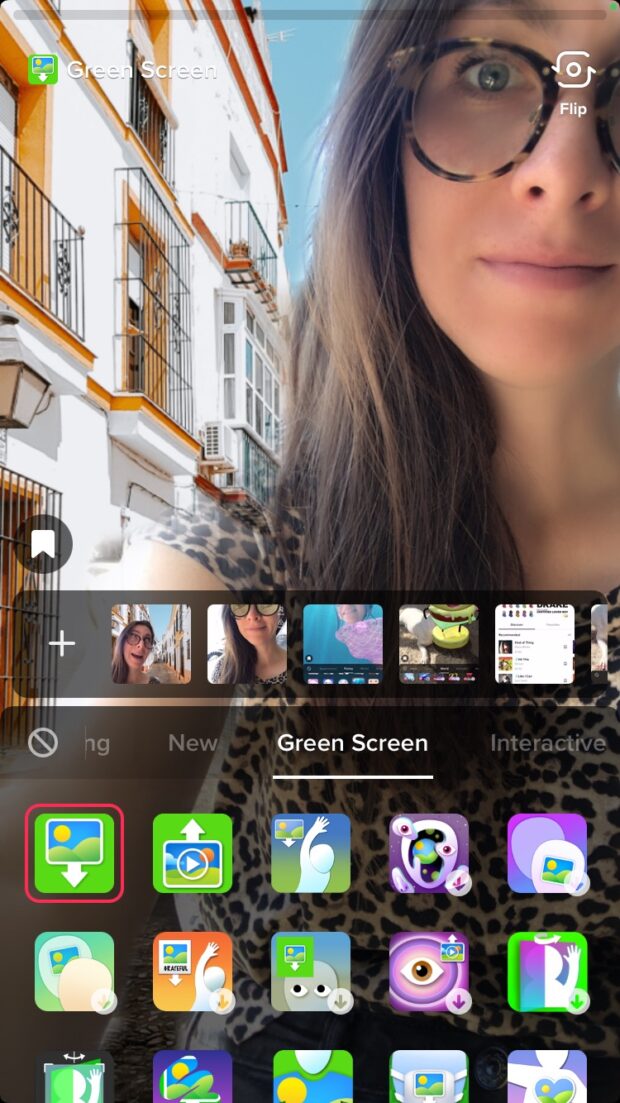
5. เมื่อคุณพบเอฟเฟ็กต์ที่ต้องการลอง ให้แตะออกจากเมนูเอฟเฟ็กต์และใช้ปุ่มบันทึกเพื่อจับภาพฉากของคุณ
เมื่อคุณแก้ไขจนเบื่อแล้ว ลองดูบทสรุปของเรา ของไอเดียวิดีโอสุดสร้างสรรค์เพื่อเรียกน้ำย่อย
ฟีเจอร์ตัดต่อ TikTok ที่ได้รับความนิยมมากที่สุด
ไม่แน่ใจว่าจะเริ่มต้นเส้นทางการตัดต่อของคุณจากตรงไหน? เริ่มต้นด้วยการฝึกฝนคุณสมบัติการตัดต่อวิดีโอยอดนิยมเหล่านี้ให้เชี่ยวชาญ
เครื่องมือหน้าจอสีเขียว
พาตัวคุณไปทุกที่ในโลกด้วยเอฟเฟกต์หน้าจอสีเขียว
เพียงแตะปุ่ม เอฟเฟ็กต์ ทางด้านซ้ายของปุ่มบันทึก แล้วค้นหาแท็บ "หน้าจอสีเขียว" มีสไตล์ที่แตกต่างกันมากมาย แต่ทุกสไตล์จะรวมวิดีโอสดใหม่ของคุณไว้ด้านหน้าพื้นหลังปลอม
เคล็ดลับด่วน : บันทึกวิดีโอของคุณเอง แล้วใช้เป็นสีเขียว ฉากหลังของหน้าจอเพื่อให้คุณสามารถโต้ตอบกับโคลนดิจิตอลของคุณได้!
TikTok Duets
เครื่องมือ TikTok Duet ช่วยให้คุณแชร์หน้าจอแยกกับอีกหน้าจอหนึ่งได้เนื้อหาของผู้ใช้ที่จะร้องตาม เต้นตาม... หรือทำตัวตลกๆ หน่อย
หากต้องการเล่นคู่กับวิดีโอ ให้แตะปุ่มแชร์ที่ด้านขวาของวิดีโอแล้วแตะ Duet โปรดทราบว่าผู้ใช้จำเป็นต้องเลือกรับ ดังนั้นคุณอาจไม่สามารถดูเอทกับทุกวิดีโอที่คุณพบได้
การเพิ่มข้อความ
หาได้ยาก วิดีโอ TikTok ที่ไม่มีข้อความ เพียงเพิ่มถ้อยคำแห่งปัญญาหรือคำบรรยายในหน้าจอแก้ไขขั้นสุดท้าย
หากคุณต้องการเพิ่มข้อความที่ปรากฏและหายไปตามจังหวะ เราจะแนะนำคุณที่นี่ในคำแนะนำของเรา สู่ 10 เคล็ดลับยอดนิยมของ TikTok
การปรากฏ หายไป หรือเปลี่ยนรูป
ไม่จำเป็นต้องใช้เทคนิคขั้นสูงในการแก้ไขเพื่อดึงเคล็ดลับมายากลยอดนิยมของ TikTok นี้: เพียงแค่บันทึกคลิป ซึ่งเริ่มต้นจากสิ่งสุดท้ายที่ทิ้งไว้… ไม่ว่าจะอยู่ในท่าสั้นๆ โดยเอามือบังเลนส์ หรือโดยที่คุณอยู่นอกกรอบกล้องก็ตาม
การโคลนนิ่ง
TikTok นำเสนอเอฟเฟกต์ ฟิลเตอร์ และฟีเจอร์ใหม่ๆ อยู่เสมอ ดังนั้นเคล็ดลับการแต่งภาพที่กำลังเป็นที่นิยมจึงเปลี่ยนทุกวัน… เช่น เอฟเฟกต์ภาพโคลนที่ปรากฏทุกที่ จับตาดูแท็บ Discover เพื่อติดตามข่าวสารที่กำลังมาแรง
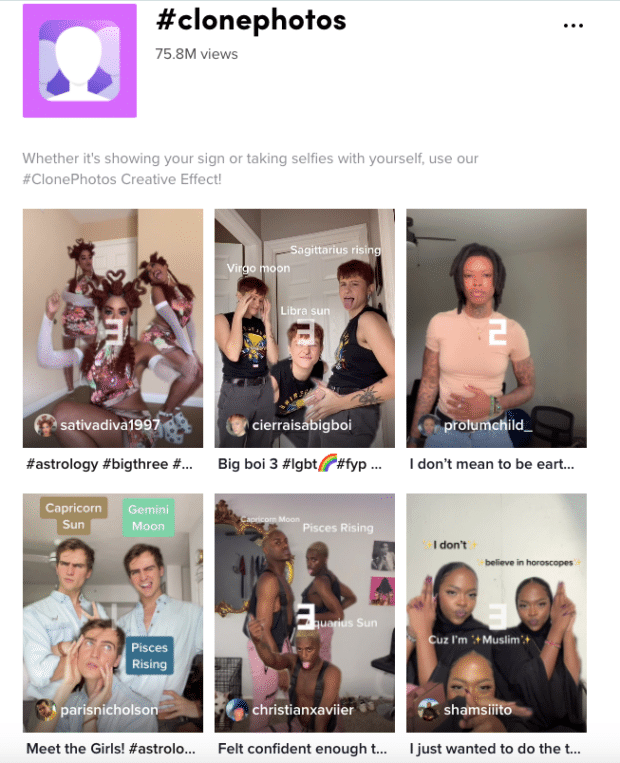
วิธีใช้งาน TikTok
เมื่อใช้งานครั้งแรก เข้าสู่ระบบ TikTok และถูกโจมตีโดยปั๊กในอ่างอาบน้ำและแฟนที่น่ากลัวจากทุกมุม มันให้ความรู้สึกท่วมท้น แต่ไอคอนทั้งห้าที่อยู่ตรงข้ามกันด้านล่างของหน้าจอมีโครงสร้างและความสะดวกสบายในการสัมผัสประสบการณ์ — ใช่ มีวิธีการสำหรับความบ้าคลั่งของ TikTok
จากซ้ายไปขวา พวกเขาคือ:
หน้าแรก
แตะที่ไอคอนนี้ที่ด้านซ้ายล่างของหน้าจอ แล้วคุณจะพบว่าคุณกำลังดูสตรีมเนื้อหา TikTok จากผู้ใช้รายอื่น
ใน แท็บสำหรับคุณ คุณจะได้รับเนื้อหาสดใหม่จากทั่วทั้งแอปที่อัลกอริทึมของ TikTok คิดว่าคุณอาจชอบ
ต้องการดูว่าเพื่อนของคุณกำลังทำอะไรอยู่? ปัดไปที่แท็บ กำลังติดตาม (ที่ด้านบนของหน้าจอ) เพื่อดูสตรีมเนื้อหาจากคนที่คุณติดตามโดยเฉพาะ
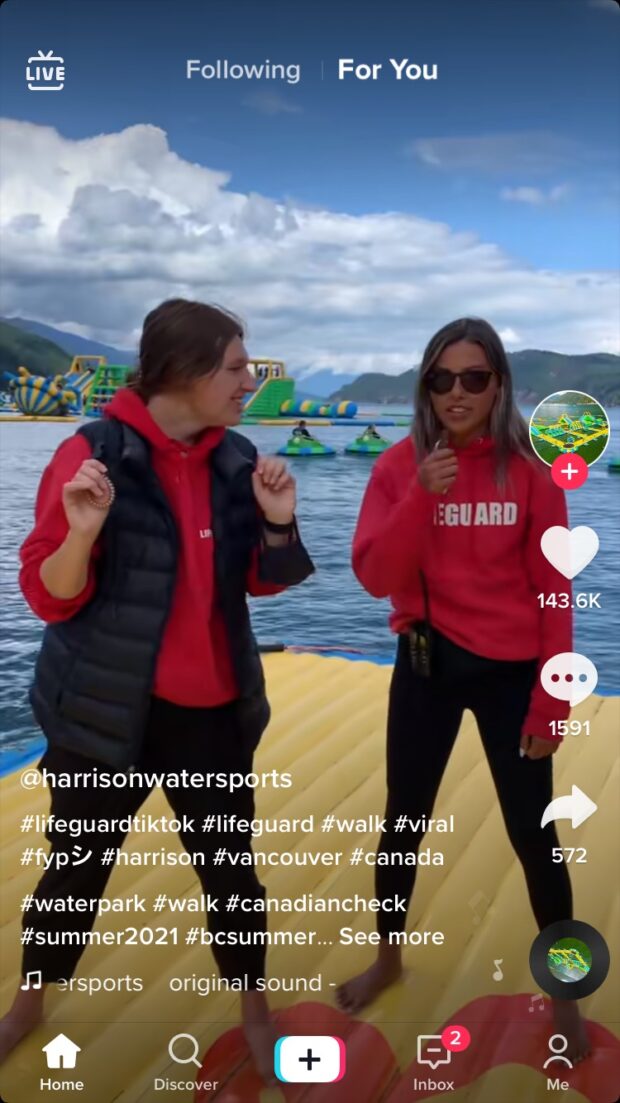
ค้นพบ
หน้านี้จะแชร์แฮชแท็กที่กำลังมาแรงซึ่งคุณสามารถสำรวจได้ แต่ยังเป็นจุดที่คุณสามารถค้นหาเนื้อหา ผู้ใช้ เพลง หรือแฮชแท็กที่ต้องการได้ด้วย

สร้าง (ปุ่มบวก)
แตะที่นี่เพื่อเข้าสู่หน้าจอการบันทึกและสร้าง TikTok! เลื่อนกลับขึ้นไปเพื่อดูเคล็ดลับยอดนิยมเกี่ยวกับวิธีการทำงานของส่วนนี้ หรือดูเคล็ดลับ 10 TikTok สำหรับผู้เริ่มต้นของเรา

กล่องจดหมาย
ที่นี่ คุณจะพบการแจ้งเตือนเกี่ยวกับผู้ติดตามใหม่ การถูกใจ ความคิดเห็น การกล่าวถึง และอื่นๆ แตะเมนู กิจกรรมทั้งหมด ที่ด้านบนเพื่อกรองตามประเภทการแจ้งเตือนเฉพาะ
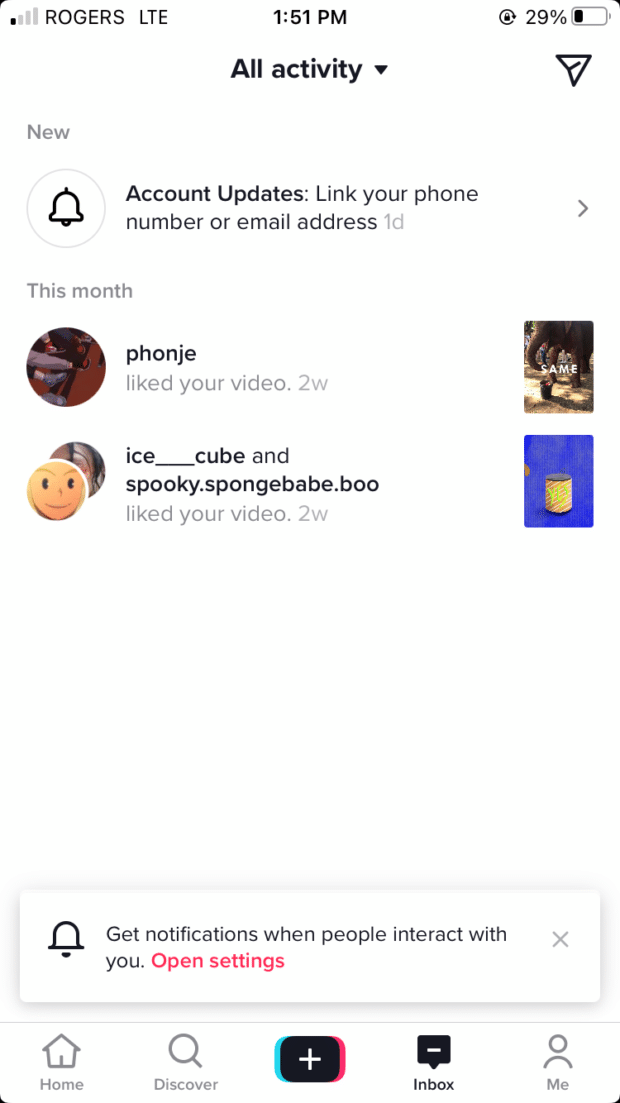
ฉัน
ฉัน ไอคอนนำไปสู่โปรไฟล์ของคุณ คุณสามารถแตะปุ่ม แก้ไขโปรไฟล์ เพื่อทำการเปลี่ยนแปลง หรือแตะที่สามจุดที่ด้านบนขวาเพื่อเข้าถึงการตั้งค่าและเมนูความเป็นส่วนตัวของ TikTok
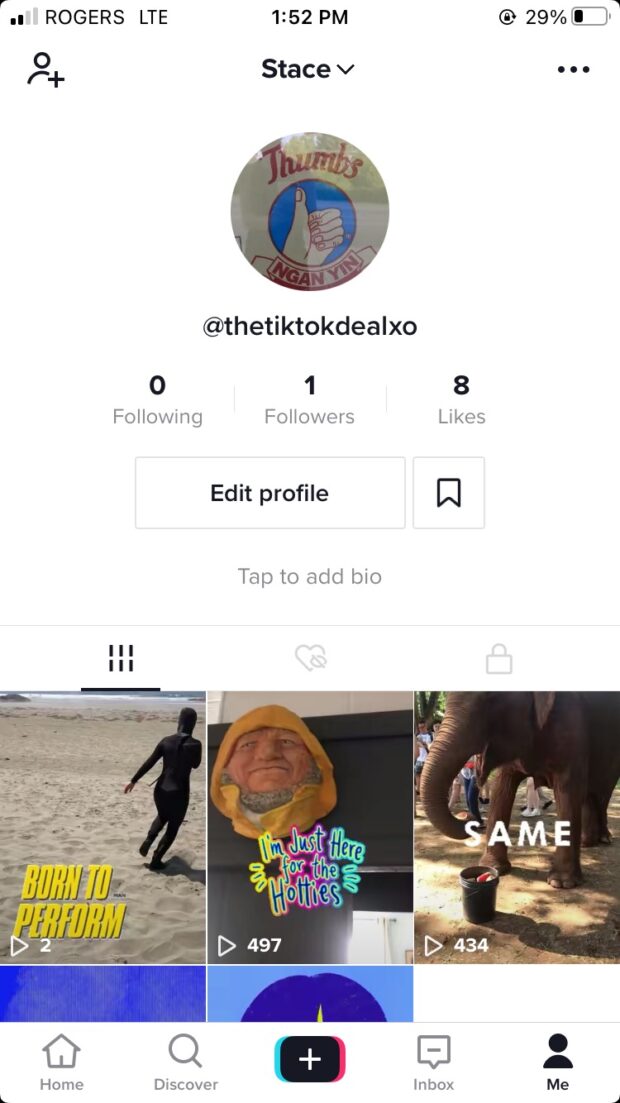
วิธีเปลี่ยนชื่อผู้ใช้ TikTok ของคุณ
ชื่อผู้ใช้ของคุณควรทำให้ผู้ใช้ TikTok สะดวก เพื่อหาคุณบนแพลตฟอร์ม ดังนั้น หลักการทั่วไปคือ: ทำให้มันตรงไปตรงมา (เช่น ใช้ชื่อแบรนด์ของคุณเป็นชื่อผู้ใช้ของคุณ) และหลีกเลี่ยงการเปลี่ยนชื่อผู้ใช้ของคุณหากคุณไม่มีเหตุผลที่ดีในการทำเช่นนั้น
แต่ หากคุณต้องการ ต้องการ เปลี่ยนชื่อผู้ใช้ของคุณ ขั้นตอนง่ายๆ:
- ไปที่แท็บ โปรไฟล์
- แตะ แก้ไขโปรไฟล์
- พิมพ์ชื่อผู้ใช้ใหม่ของคุณและบันทึกการเปลี่ยนแปลง
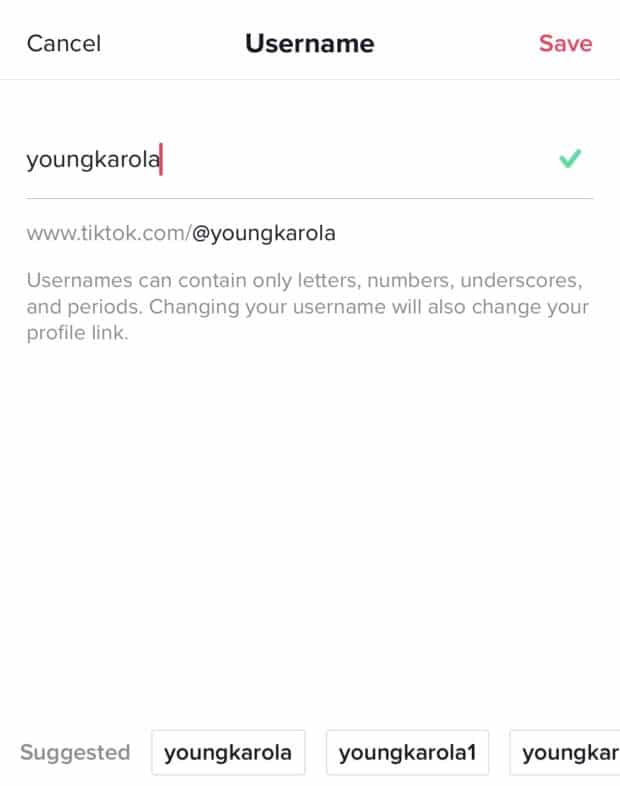
คุณสามารถเปลี่ยนชื่อผู้ใช้ TikTok ได้ทุกๆ 30 วันเท่านั้น ดังนั้นโปรดตรวจสอบตัวสะกดก่อนที่จะกด บันทึก
โปรดทราบว่าการเปลี่ยนชื่อผู้ใช้ของคุณจะเปลี่ยน URL โปรไฟล์ของคุณด้วย
วิธีค้นหาเพื่อน บน TikTok
วิธีหนึ่งในการค้นหาเพื่อนของคุณบน TikTok คือการเชื่อมต่อโปรไฟล์ของคุณกับรายชื่อผู้ติดต่อหรือบัญชี Facebook
- ไปที่ ฉัน แท็บ (มุมขวาล่าง)
- แตะไอคอนรูปคนและเครื่องหมายบวกที่มุมซ้ายบน
- เลือกเชิญเพื่อนโดยตรง เชื่อมต่อกับรายชื่อติดต่อในโทรศัพท์ของคุณ รายการหรือเชื่อมต่อกับ Facebook fri ของคุณ จบรายการ
- หากต้องการปิดการซิงค์ผู้ติดต่อ คุณสามารถกลับไปที่การตั้งค่าความเป็นส่วนตัวของโทรศัพท์และปิดการเข้าถึงผู้ติดต่อของ TikTok ได้เสมอ
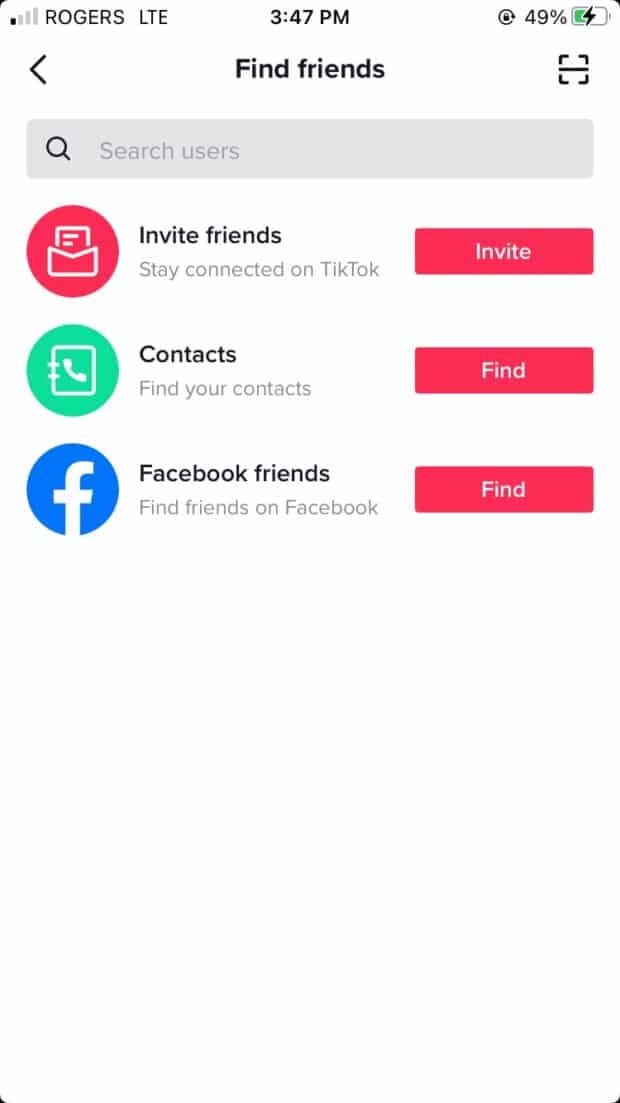
อีกวิธีในการหาเพื่อน

